如何在电脑上安装打印机 – 初学者指南
对于初学者来说,在电脑上安装打印机可能会是一项繁琐的任务 。但是,只要您遵循以下步骤,安装打印机其实是非常容易的 。
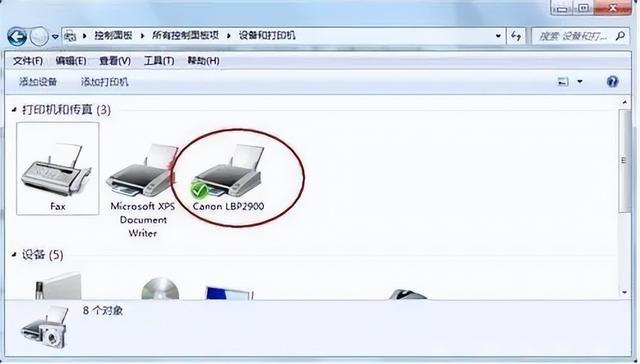
文章插图
第一步:将打印机插入电源并连接到电脑
要安装打印机,首先必须将其插入电源并将其与电脑连接 。通常情况下,可以使用打印机配套提供的USB线或者打印机自带的WIFI功能来连接打印机 。如果你使用的是WiFi连接,确保您的电脑和打印机连接同一WiFi网络 。
第二步:在电脑上找到打印机安装驱动程序
电脑要想正确连接到打印机,需要安装相应的驱动程序 。每个打印机都具有自己独特的驱动程序,并且需要从打印机官网或者驱动光盘中下载 。一旦找到正确的驱动程序,单击下载并跟随提示安装到电脑上 。
第三步:运行打印机驱动程序并完成打印机安装
打印机驱动程序下载之后,双击安装程序并按照提示进行安装 。在安装期间,保持打印机连接并确保正确安装 。一旦安装完成,打印机将自动出现在您的计算机中,您现在可以开始设置打印机的默认参数 。
第四步:测试您的打印机
一旦您的打印机设置好了,最后一步就是要测试打印机是否可以正常使用 。您可以打印一份测试文档或者打印一张测试页,以验证打印机的连接和设置是否正确 。
【打印机安装指南:零基础学会装置打印机 怎么安装打印机】对于在电脑上安装打印机,遵循以上步骤,您可以轻松完成安装并开始打印文件和图片 。如果您遇到了任何问题,请不要犹豫,尝试重新安装或联系您的打印机制造商支持团队 。
- 电脑显卡选购指南及性能评测推荐 怎么看电脑显卡
- 网络安全设置指南 防火墙关闭步骤及常见问题解决
- iOS系统升级与刷机工具推荐 苹果手机刷机指南
- 虚拟化技术入门指南 VirtualBox虚拟机的安装与使用
- 教你如何开启和使用iMessage iMessage使用指南
- 打印机错误正在打印怎么回事 教你打印机故障解决妙招
- 苹果手机微信一键安装的教程 怎么下载微信到手机桌面上
- 为什么win11蓝牙突然没了 笔记本蓝牙驱动程序如何安装
- 彩色打印机喷头堵塞的解决方法 如何清洗爱普生打印机喷头
- 打印机脱机如何重新连接 win10打印机脱机状态怎么恢复正常
